流媒体近年来变得越来越流行。 许多人喜欢从不同的位置和设备访问他们的音频和视频媒体。 使用Plex Media Server,您几乎可以在任何平台上轻松实现(甚至更多)。
有两种版本的Plex - 免费和付费版本。
Plex免费版
让我们来看看你可以用Plex Media Server做什么(免费) :
- 流式传输音频和视频内容
- 包括用于访问您的内容的Web应用
- 组织图书馆
- 新闻和播客
- 移动应用(访问受限)
- 语音控制
- 随处可用
- PlexApp用于远程控制
- 4K支持
- 无缓冲流媒体优化
Plex付费版
Plex的付费版本称为Plex Pass ,增加了以下功能:
- 直播电视和DVR
- 流拖车和额外服务。 还可以从LyricFind中为歌曲添加歌词
- 在照片上添加地理和基于场景的标签
- 使用移动同步进行离线使用
- 用于无线同步照片的相机上传
- 将内容同步到多个云提供商
- 设置Plex Home以与家人共享内容并限制可从服务器访问的内容
- 解锁移动功能
- 相册和时间线视图
如果您想在Plex的付费版本上花费您的辛苦赚钱,这取决于您,因为免费版本已经提供了许多很酷的功能。
请注意 ,要使用Plex ,您需要拥有一个可在此处创建的活动帐户。 这个过程简单明了,因此我们不会停止审核帐户创建。
在CentOS 7中安装Plex Media Server
安装Plex是一项相对简单的任务。 在开始之前,请运行以下命令确保您的系统是最新的:
$ sudo yum update
接下来,前往Plex下载页面并下载适用于Linux发行版的软件包。 通过右键单击下载链接位置,然后您可以运行:
$ sudo rpm -ivh https://downloads.plex.tv/plex-media-server/1.13.8.5395-10d48da0d/plexmediaserver-1.13.8.5395-10d48da0d.x86_64.rpm
或者,您可以使用wget命令在系统上下载软件包,如图所示。
$ wget https://downloads.plex.tv/plex-media-server/1.13.8.5395-10d48da0d/plexmediaserver-1.13.8.5395-10d48da0d.x86_64.rpm
使用yum命令安装Plex服务器。
现在确保在系统重新启动后自动启动Plex并启动服务。
$ sudo systemctl enable plexmediaserver.service $ sudo systemctl start plexmediaserver.service
在CentOS 7中配置Plex媒体服务器
Plex附带预安装的Web界面,您可以通过它来管理服务器。 它可以在以下地址访问:
http://[your-server-ip-address]:32400/web/
在我的情况下,这是:
http://192.168.20.110:32400/web/
系统会要求您使用Plex帐户登录。 进行身份验证时,您将看到有关Plex如何工作的几个窗口,第二个窗口为您提供付费选项列表。
让我们前往下一个,我们可以配置我们的服务器名称。 你可以在这里输入你喜欢的任何内容
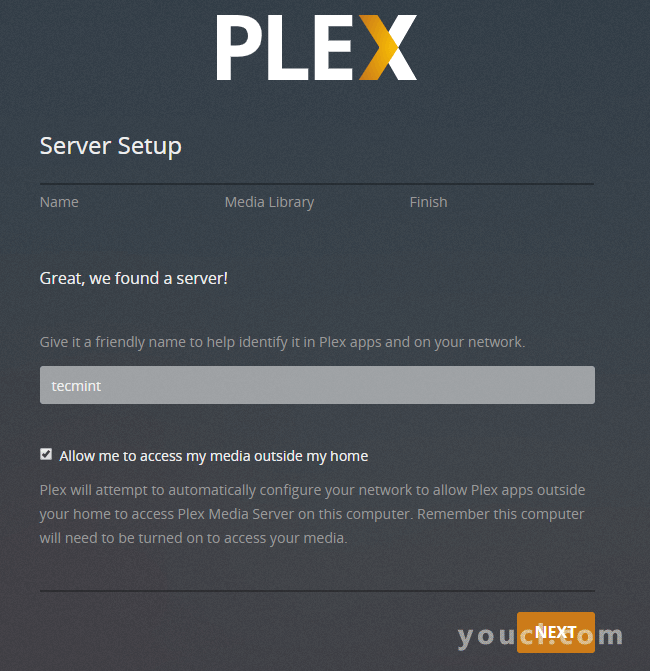
Plex媒体服务器设置
接下来,您可以整理媒体库。 只需单击“ 添加库 ”按钮,然后导航到您的媒体。
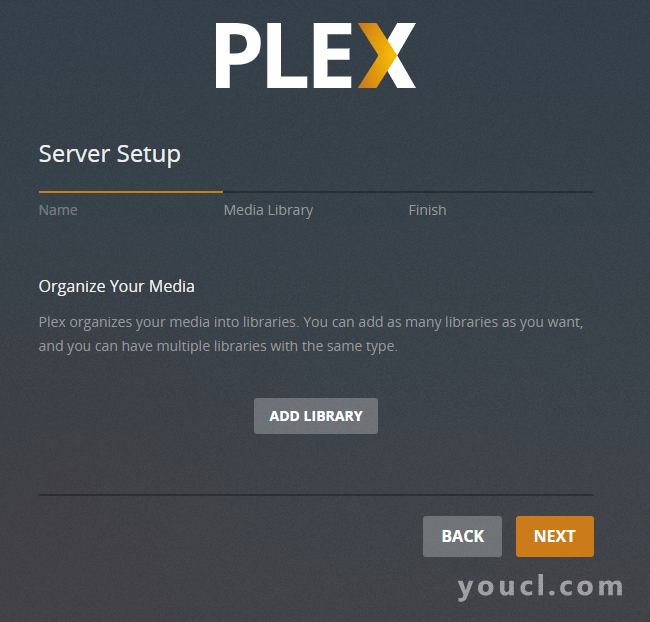
Plex媒体组织
配置好媒体库后,即可完成设置并完成设置。
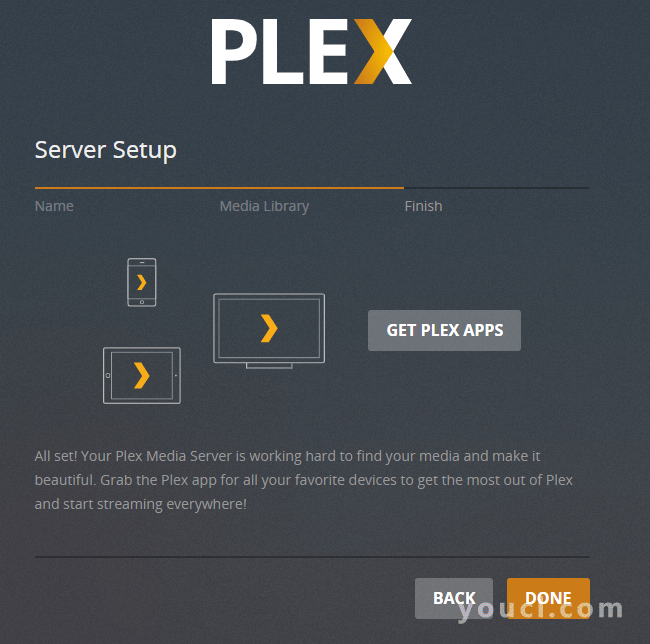
Plex媒体服务器设置完成
如果您已跳过媒体库设置,则可以稍后通过单击左侧菜单中库旁边的加号“+”来添加更多媒体。 配置媒体时, 在此处检查Plex的命名约定可能会很有用。
如果您在公共服务器上设置了Plex,建议禁用DLNA,因为它可以在端口1900上访问。 如果您在家庭服务器上设置了Plex,则可以将其保持启用状态,以便服务器中的媒体在同一网络中的设备之间共享。
要启用或禁用DLNA,请单击左上角的“ 设置 ”,然后向下滚动到“ DLNA ”。 从那里,您可以选中复选框以启用或取消选中以禁用DLNA :
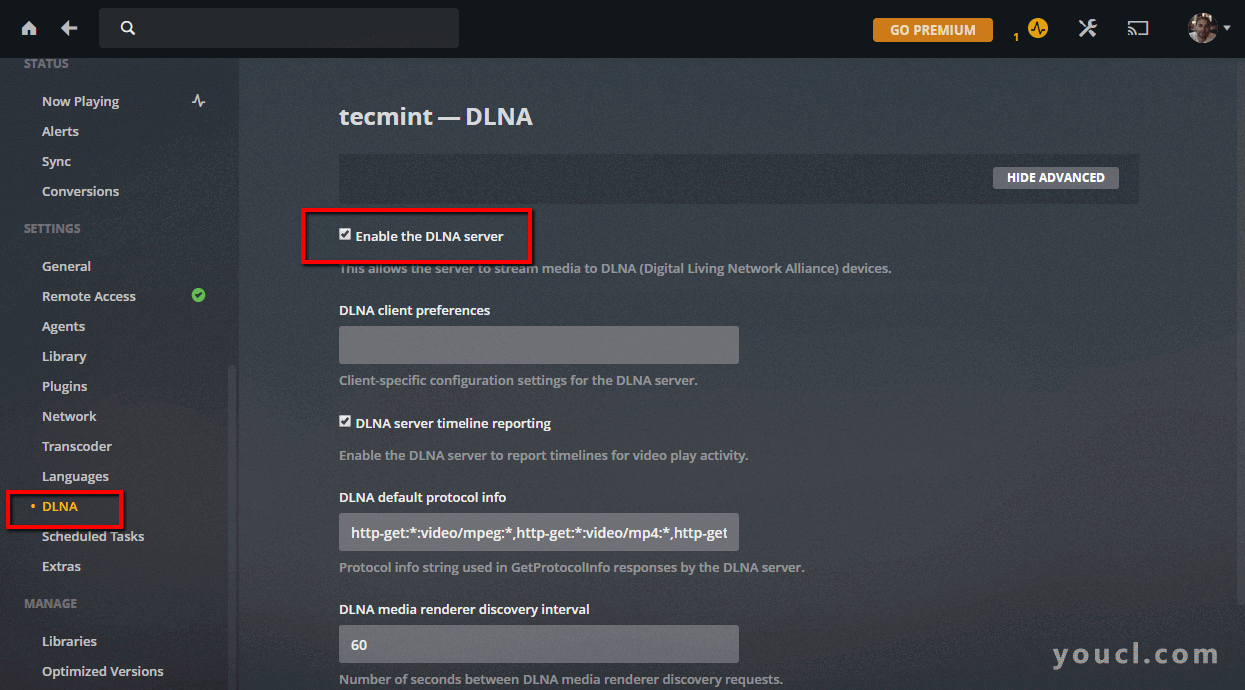
启用Plex DLNA
连接到Plex服务器
现在您的媒体服务器已启动并运行,只剩下要做的事情是:
- 下载相应的客户端以连接到您的服务器。 这可以通过手机,PC,Mac等完成。
- 使用您用于Plex服务器的相同凭据在应用程序中进行身份验证。
- 开始享受你的媒体。
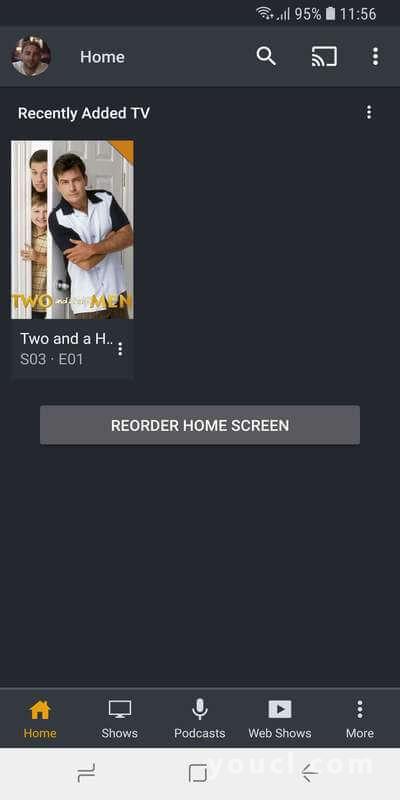
连接到Plex媒体服务器
Plex是一款易于使用,功能丰富的媒体服务器,可帮助您从几乎所有设备和场所欣赏媒体。








